前回の記事では、WooCommerce の税金設定の構成オプションの半分について説明しました。今日は、標準レート、優遇レート、ゼロレートの設定を完了します。
WooCommerce の税金の種類
[税金オプション] タブの横に表示されるさまざまな税金区分を確認します。
###############標準料金######これは、このプラグインをインストールした直後に WooCommerce がユーザーに提供する「デフォルト」の税カテゴリに対応します。 
金利の引き下げ
経済情勢の変化により、税率は各国の税制に応じて常に変化します。したがって、商品などの特定の品目に対しては低い税率が適用されます。食料品。 WooCommerce はこの事実を考慮して、インストール時にこのクラスを自動的に作成します。
ゼロ金利
同様に、非課税の商品もございます。したがって、そのような商品に対して、WooCommerce は「ゼロレート」と呼ばれる別のカテゴリを提供します。税属性
これらの税率括弧のいずれかをクリックすると、 税率表が表示されます。
税率は行単位で定義できます。"行の挿入"
オプションをクリックして、新しい行を追加します。定義された各税クラスには、以下で説明するいくつかのプロパティが表示されます。
国/地域コード
最初の属性は 国コード
で、それぞれの地理的位置を表すために使用される 2 文字の短いアルファベットまたは数字の接尾辞です。国の。 WooCommerce では ISO 3166-1 国コードを使用します。このフィールドには、これらの 2 桁の国コードを追加できます。 
明らかに、すべての国コードを覚えるのは非常に困難です。したがって、上の画像に示すように、Wikipedia などのソースから検索するか、"View Here"
をクリックすることができます。 
をクリックすると、Wikipedia に移動します。ここには複数の列があることがわかりますが、2 番目と 3 番目の列には、特定の国に対応する Alpha-2 コードと Alpha-3 コード が表示されています。
ウィキペディアによると、 ISO 3166-1 alpha-2 – 2 文字の国コード。3 つの国コードの中で最も広く使用されており、インターネット t
コードがトップレベルである国で最もよく使用されます。ドメイン(一部例外あり)。
 ISO 3166-1 alpha-3 – alpha-2 コードよりもコードと国名との視覚的な関連性が高い 3 文字の国コード。
ISO 3166-1 alpha-3 – alpha-2 コードよりもコードと国名との視覚的な関連性が高い 3 文字の国コード。
項目入力方法
WooCommerce で国コードを設定するには、Alpha-2 コードに国の 2 文字を入力するだけです
Wikipedia Column
。

これを行うには、新しい行を挿入します。次に、上に示した表からコードを選択し、表示されたフィールドに入力します。複数の国コードを追加するには、このプロセスを再度繰り返します。このフィールドを空白 (*) のままにすると、設定はすべての国コードに適用されます。 州コード
次のフィールドは、州コードです。これは、さまざまな州に存在するさまざまな政治部門を表すために使用されるコードと略語のリストです。例えば。アメリカ合衆国 (または US) の州コードを検索すると、次の結果が表示されます:

空白 (*) のままにすると、特定の税金設定がその特定の州のすべての州の国に適用されることを意味します。 
######郵便番号######

郵便番号/郵便番号
」フィールドが表示されます。これは、郵便番号の末尾に追加される一連の文字および/または数字です。メールしやすいように分類されています。さまざまな国のさまざまな郵便番号を参照すると、次の表が見つかります:
複数の郵便番号がある場合は、セミコロンを使用して区切ることができます。ワイルドカードを使用して、郵便番号や異なる番号範囲を照合することもできます。

郵便番号がすべての国に適用されることを示すには、もう一度空白 (*) のままにします。
p> ######市######
オンライン ストアの所有者は、選択した一部の都市または国内のすべての都市に税率を課すことができます。セミコロンで区切って、一度に複数の都市を 1 行に追加することもできます。


上の図では、さまざまな国の税率が記載されているだけでなく、付加価値税、物品税、消費税などのさまざまな種類の税金が考慮されていることもわかります。サービス税等
プラグインのこのフィールドでは、このオプションの下に値を入力することで税率を指定できます。税率は 10.000 などの形式で入力されます。これは 10% の税率に相当します。 
税金名
税金の名前には、付加価値税 (VAT)、物品サービス税 (GST)、売上税、軽減税率などがあります。

######優先度######

Priority
」フィールドに各税率の数値を入力できます。ここで、各税率には異なる優先順位が設定されており、特定の優先順位には 1 つの特定の税率のみが対応します。
上の画像では、ドイツ (国コード DE) の 2 つの異なる税率を入力し、番号 1 と 2 として優先順位を付けています。明らかに、最初は 10% の税率が優先され、次に 7% が優先されます。優先度 1 は 2 よりも大きいです。 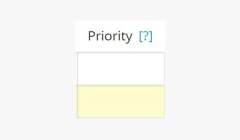 ######複雑な######
######複雑な######
WooCommerce は、 複合税を処理するために別のフィールドを割り当てます。 これは、特定の基本税に加えて計算および適用される特別税です。

「税金に税金」と言えるかもしれません。
このオプションはチェックボックスとして利用でき、これをチェックすると、税金設定に複合税率も含まれます。貨物
#賢いビジネス戦略は、送料無料を提供することです。最近では、多くのオンライン ストア オーナーが
送料 が完全に無料であると主張しています。しかし、記載されている税率に送料を加えることを好む店主もいます。 
」をクリックして変更を保存します。
私の意見では、これらの税率を入力するためのベストプラクティスは、「州コード」、「郵便番号」、および「都市」フィールドを空白のままにし、つまり (*) にし、残りは必要に応じて入力することです。あなたの要件に基づいて。
CSVのインポート

これらの税金設定を CSV ファイル形式で保存している場合、WooCommerce では税率をインポートする機能が提供されます。数回クリックするだけで、すべての詳細を自分で追加する代わりに、ストアのコンテンツをすべてインポートできます。これを行うには、次の手順に従います。

- 最初に「CSVインポート」ボタンをクリックします
- 「ファイルの選択」ボタンをクリックします。 PC/ラップトップから
- .csv ファイルを選択します アップロード 最後に
- 「ファイルをアップロードしてインポート」 ボタンをクリックします。 CSV ファイルの例
あなたを助けるために、WooCommerce ではサンプル ファイルをダウンロードできます。このようにして、ストアをテストし、フロントエンドでこれらの税率設定を確認できます。
「CSV のインポート」ボタンをクリックすると、「ここをクリックしてサンプルをダウンロードする」というオプションがある次の画面が表示されます。
上記と同じ手順に従って、サンプル ファイルをアップロードできます ( sample_tax_rates.csv
sample_tax_rates.csv
############結論は###
これが税金の本質です。次のチュートリアルでは、これらの税金設定と税率を使用してオンライン ストアに商品価格を表示する方法を説明します。それまでの間、ご質問がございましたら、下記の欄よりお気軽にお問い合わせください。

以上がWooCommerce の税金を理解するための包括的なガイド、パート 2の詳細内容です。詳細については、PHP 中国語 Web サイトの他の関連記事を参照してください。
 WordPressは、他の人気のあるCMSプラットフォームと比較してどうですか?May 02, 2025 am 12:18 AM
WordPressは、他の人気のあるCMSプラットフォームと比較してどうですか?May 02, 2025 am 12:18 AMwordpressexcelsineaseofuseandaptaptability、makeitideal forbeginnersandsmalltomedium-sizedinesses.1)Easeofuse:wordpressisuser-frendly.2)セキュリティ:DrupalleadSwithSecurityFeatures.3)パフォーマンス:GhostoffersexcellencedueTonode.4)scal
 WordPressを使用してメンバーシップサイトを構築できますか?May 01, 2025 am 12:08 AM
WordPressを使用してメンバーシップサイトを構築できますか?May 01, 2025 am 12:08 AMはい、YouCanuseWordPressTobuildAmberShiTeThite.Hore'show:1)usepluginslikememberpress、paidmembersubscriptions、orwooocommerceforusermanagement、contentaccesscontrol.2)ensurecontententrectectionwithdatedditedditionalsurationuresures
 WordPressは、CMSとして使用するためにコーディングの知識が必要ですか?Apr 30, 2025 am 12:03 AM
WordPressは、CMSとして使用するためにコーディングの知識が必要ですか?Apr 30, 2025 am 12:03 AMWordPressを使用するためにプログラミングの知識は必要ありませんが、プログラミングをマスターするとエクスペリエンスが向上する可能性があります。 1)CSSとHTMLを使用して、テーマスタイルを調整します。 2)PHPの知識は、トピックファイルを編集して機能を追加できます。 3)カスタムプラグインとメタタグはSEOを最適化できます。 4)更新の問題を防ぐために、サブトピックのバックアップと使用に注意してください。
 WordPressを使用する際のセキュリティ上の考慮事項は何ですか?Apr 29, 2025 am 12:01 AM
WordPressを使用する際のセキュリティ上の考慮事項は何ですか?Apr 29, 2025 am 12:01 AMtosecureawwordpresssite、soflowthesesteps:1)定期的にwordpresscore、themes、およびpluginstopatchvulnerabilities.2)usestrong、usestrong、usestrong、sonsandenabletototothentication.3)optformanagedagedwordpresshosting arehoredhoredhoredhored hosting withebapplicationfirewaal
 WordPressは他のWebサイトビルダーとどのように比較されますか?Apr 28, 2025 am 12:04 AM
WordPressは他のWebサイトビルダーとどのように比較されますか?Apr 28, 2025 am 12:04 AMwordpressexexexexexcelsoverwebsitebuildersduetoits ffficability、scalability、andopen-sourcenature.1)それは、aversatilecmswitextensive sustomizationoptionsviathemesandplugins.2)その学習中心部のスチッピアベッタービューターフルフルフルフルフルフルフルカンセーズ。3)
 2025年に開発者が使用できる5つのWordPressプラグインApr 27, 2025 am 08:25 AM
2025年に開発者が使用できる5つのWordPressプラグインApr 27, 2025 am 08:25 AM2025年のウェブサイト開発のための7つの必須ワードプレスプラグイン 2025年に一流のWordPress Webサイトを構築するには、速度、応答性、およびスケーラビリティが必要です。 これを効率的に達成することは、しばしば戦略的なプラグインの選択にかかっています。 この記事Highlig
 WordPressは何のために使用しますか?Apr 27, 2025 am 12:14 AM
WordPressは何のために使用しますか?Apr 27, 2025 am 12:14 AMwordpresscanbeusedpurposesbeyondblogging.1)e-ocommerce:withwoocommerce、itcanbecomeafulloninestore.2)メンバーシップサイト:Pluginslikememberpressenable clusivecontentareas.3)ポートフォリオソイト:ThemeslikeasieasiestraololowStunnningStunnningStunnningStunnningStuntunnneDayOutssuntunnneaTuntunnnedrayOutuntuntuntunnnedraySuts
 WordPressはポートフォリオWebサイトを作成するのに適していますか?Apr 26, 2025 am 12:05 AM
WordPressはポートフォリオWebサイトを作成するのに適していますか?Apr 26, 2025 am 12:05 AMはい、wordpressisexcellentforcreatingportfoliowebsite.1)itoffers numersportfolio cilems like'astra'astra'foreasycustomization.2)プラグインエレメントレメントレディングの装飾、思想的な態度環境を


ホットAIツール

Undresser.AI Undress
リアルなヌード写真を作成する AI 搭載アプリ

AI Clothes Remover
写真から衣服を削除するオンライン AI ツール。

Undress AI Tool
脱衣画像を無料で

Clothoff.io
AI衣類リムーバー

Video Face Swap
完全無料の AI 顔交換ツールを使用して、あらゆるビデオの顔を簡単に交換できます。

人気の記事

ホットツール

ドリームウィーバー CS6
ビジュアル Web 開発ツール

mPDF
mPDF は、UTF-8 でエンコードされた HTML から PDF ファイルを生成できる PHP ライブラリです。オリジナルの作者である Ian Back は、Web サイトから「オンザフライ」で PDF ファイルを出力し、さまざまな言語を処理するために mPDF を作成しました。 HTML2FPDF などのオリジナルのスクリプトよりも遅く、Unicode フォントを使用すると生成されるファイルが大きくなりますが、CSS スタイルなどをサポートし、多くの機能強化が施されています。 RTL (アラビア語とヘブライ語) や CJK (中国語、日本語、韓国語) を含むほぼすべての言語をサポートします。ネストされたブロックレベル要素 (P、DIV など) をサポートします。

ゼンドスタジオ 13.0.1
強力な PHP 統合開発環境

SublimeText3 Linux 新バージョン
SublimeText3 Linux 最新バージョン

ZendStudio 13.5.1 Mac
強力な PHP 統合開発環境

ホットトピック
 7915
7915 15
15 1652
1652 14
14 1411
1411 52
52 1303
1303 25
25 1248
1248 29
29



